L'installation d'un SSD (disque à semi-conducteurs) M.2 Kingston est facile et augmentera considérablement les performances de votre ordinateur. Suivez les étapes ci-dessous pour accélérer votre appareil et libérer de l'espace de stockage.

Comment installer un disque SSD M.2 PCIe NVMe

Étape 1 : Préparation de votre espace de travail
Vous devrez préparer votre espace de travail pour installer correctement et en toute sécurité votre nouveau SSD Kingston. Pendant cette préparation, vous devez plus particulièrement éliminer tout ce qui peut accumuler de l'électricité statique, qui peut endommager votre nouveau disque M.2.
- Réunissez les fournitures nécessaires. Vous aurez besoin de votre ordinateur bien sûr, d'un tournevis et de votre nouveau SSD Kingston, ainsi que du manuel d'utilisation de votre ordinateur.
- Créez une copie de sauvegarde de vos fichiers importants. Avant d'installer votre SSD, copiez les fichiers importants présents sur votre ancien ordinateur sur un SSD externe, une clé USB ou un stockage dans le cloud.
- Prenez votre temps. Vous avez donc maintenant tout ce dont vous avez besoin pour installer votre nouveau SSD M.2. L'aspect de votre ordinateur peut être légèrement différent de celui illustré, mais le processus devrait être le même. Lisez attentivement chaque étape. Si vous avez des difficultés à identifier les composants de votre ordinateur, consultez le manuel d'utilisation de votre ordinateur.
Conseil pratique : Le SSD NVMe et les pilotes ne sont pas pris en charge par Windows® 7. Essayez de contacter le fabricant de votre ordinateur ou de votre carte mère pour obtenir une assistance supplémentaire. Microsoft® propose un correctif pour Windows® 7 qui permet de prendre en charge de manière native les unités NVMe.

Étape 2 : Installation de votre SSD M.2
- Arrêtez totalement votre ordinateur.
- Débranchez son câble et sa batterie. Ne retirez la batterie que si vous installez un SSD M.2 dans un ordinateur portable ou un notebook. Consultez votre manuel d'utilisation pour savoir comment retirer la batterie en toute sécurité.
- Déchargez la batterie. Il est nécessaire d'éliminer l'électricité statique qui pourrait s'être accumulée dans la batterie de votre ordinateur portable. Retirez la batterie et maintenez enfoncé le bouton d'alimentation de votre ordinateur portable ou notebook pendant cinq secondes pour décharger toute l'électricité résiduelle.
- Ouvrez le boîtier de l'ordinateur. Chaque boîtier étant conçu différemment, consultez votre manuel d'utilisation pour savoir comment ouvrir correctement le vôtre.
- Par mesure de précaution, mettez-vous à la terre. Pour décharger l'électricité présente dans votre corps, touchez une surface métallique sans peinture ni revêtement.
- Trouvez l'emplacement PCIe M.2 qui devrait être facile à repérer sur un ordinateur de bureau. Dans un ordinateur portable ou notebook, l'emplacement PCIe M.2 se trouve généralement sous le panneau inférieur ou sous le clavier. Consultez le manuel d'utilisation de votre ordinateur pour plus d'informations.
- Insérez votre SSD M.2 Kingston avec précaution en le tenant par les côtés. Ne touchez pas les broches dorées du connecteur. Alignez les connecteurs du SSD avec ceux de l'emplacement PCIe et insérez le SSD M.2 en l'inclinant à 30 degrés. Ce branchement est normalement facile et ne nécessite pas d'effort particulier.
Il peut s'avérer nécessaire de visser le SSD M.2 au support de l'emplacement PCIe pour le maintenir en place. Veillez à ne pas trop serrer la vis, au risque d'endommager le SSD. Avant cette étape, consultez votre manuel d'utilisation. - Réassemblez votre ordinateur. Après avoir installé le SSD M.2, vous pouvez refermer votre ordinateur. Si vous travaillez avec un ordinateur portable ou un notebook, n'oubliez pas de remettre la batterie en place si vous l'avez retirée.
- Allumez votre ordinateur. Il devrait démarrer à partir de votre ancien disque de stockage, sauf si vous l'avez retiré avant d'installer votre nouveau SSD. Il est maintenant temps de cloner les données de votre ancien disque de stockage sur votre nouveau SSD M.2.
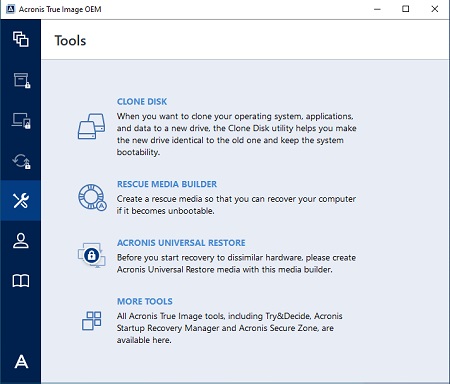
Étape 3 : Clonage de votre SSD M.2
- Téléchargez le logiciel de clonage. Si vous n'avez pas reçu le logiciel Acronis Cloning avec un kit d'installation SSD Kingston, téléchargez le logiciel Acronis Cloning ici. Vous devez activer le logiciel en créant un compte et en suivant les instructions d'activation.
- Lancez l'application. Après l'activation du logiciel de clonage Acronis, lancez l'application OEM Acronis True Image et cliquez sur Cloner le disque.
- Sélectionnez Cloner le disque. Sélectionnez la méthode de clonage Automatique, puis cliquez sur Suivant.
- Sélectionnez Disque Source. Sélectionnez le disque source que vous souhaitez cloner et cliquez sur Suivant pour continuer.
- Sélectionnez Disque Destinataire. Sélectionnez le disque destinataire que vous souhaitez cloner et cliquez sur Suivant.
- Résumé Vérifiez que vous avez sélectionné les disques Source et Destinataire corrects. Vous pouvez aussi vérifier les changements apportés au disque destinataire sous Avant et Après. Cliquez sur Continuer pour lancer le processus de transfert des données.
- Transfert des données. Un message s'affiche pour vous indiquer le moment où vous pourrez redémarrer l'ordinateur. Fermez toutes les applications et cliquez sur Redémarrer lorsque vous avez terminé.
Le système redémarre dans l'application de clonage Acronis et le processus de transfert de données débute. Lorsque ce processus de transfert est terminé, votre ordinateur s'arrête. - Le processus de clonage est maintenant terminé. Pendant que l'ordinateur est complètement éteint, vous pouvez retirer votre ancien disque de stockage. Lorsque vous rallumez votre ordinateur, il démarre à partir de votre nouveau SSD M.2.
Étape 4 : Téléchargez le logiciel SSD Manager
Kingston® SSD Manager est une application qui permet de surveiller et de gérer divers aspects des disques SSD Kingston. Vous pourrez ainsi surveiller la santé du disque, son état et son utilisation.
Téléchargez le Kingston SSD Manager et suivez le processus d'installation décrit ici.
- Lorsque le téléchargement est terminé, lancez le SSD Manager.
Ce logiciel vous permet de surveiller les informations et l'état de santé du SSD. Vous pouvez améliorer les performances de votre nouveau SSD en utilisant les ressources du système. - Lancez le logiciel SSD Manager et suivez le processus d'installation. Lorsqu'il est lancé pour la première fois, le SSD Manager recherche les disques installés sur votre ordinateur.
- Vous avez maintenant terminé l'installation du Kingston SSD Manager. Il se peut que vous deviez redémarrer votre ordinateur après avoir terminé l'installation.
Félicitations ! vous avez terminé d'installer votre nouveau SSD M.2 Kingston ! Vous pourrez profiter des avantages de votre disque SSD et constater une amélioration des performances de votre ordinateur, allant des temps de démarrage aux vitesses d'accès au stockage.
#KingstonIsWithYou
Vidéos associées

Comment installer un SSD M.2 dans un PC portable
L'installation d'un SSD M.2 dans un PC portable ne pose aucun problème. Cette vidéo vous explique la procédure.

Comment installer un SSD M.2 dans un PC de bureau
L'installation d'un SSD M.2 dans un PC de bureau ne pose aucun problème. Cette vidéo vous explique la procédure.

















